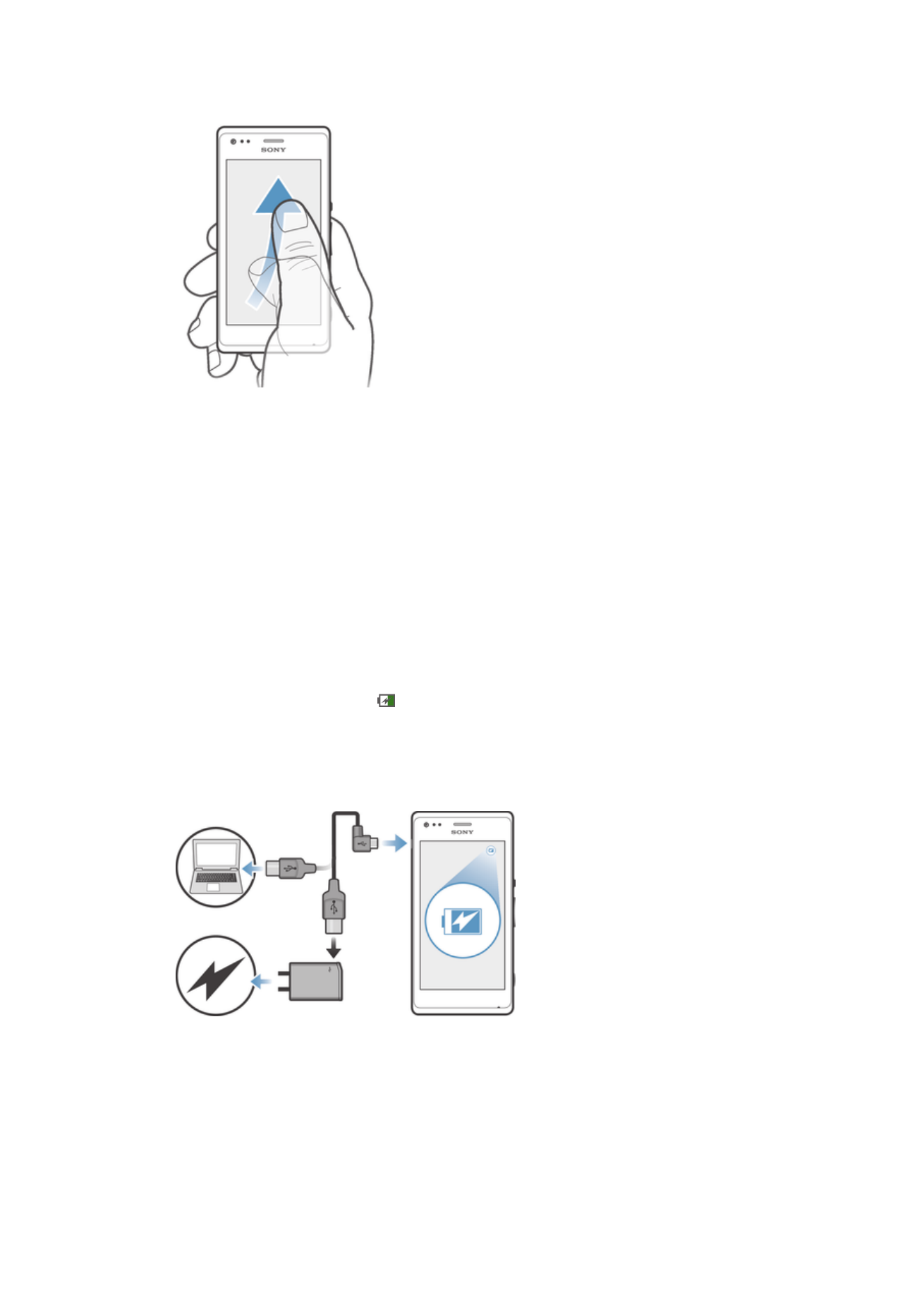
Baterija
Punjenje baterije
Prilikom kupovine uređaja baterija je delimično napunjena. Može proći nekoliko minuta
pre nego što se ikona baterije pojavi na ekranu kada povežete kabl punjača na izvor
napajanja, kao što je USB port ili punjač. Uređaj možete i dalje koristiti dok se puni.
Punjenje uređaja tokom dužeg vremenskog perioda, na primer preko noći, neće oštetiti
bateriju uređaja.
Punjenje uređaja
10
Ovo je Internet verzija ove publikacije. © Štampajte samo za privatnu upotrebu..
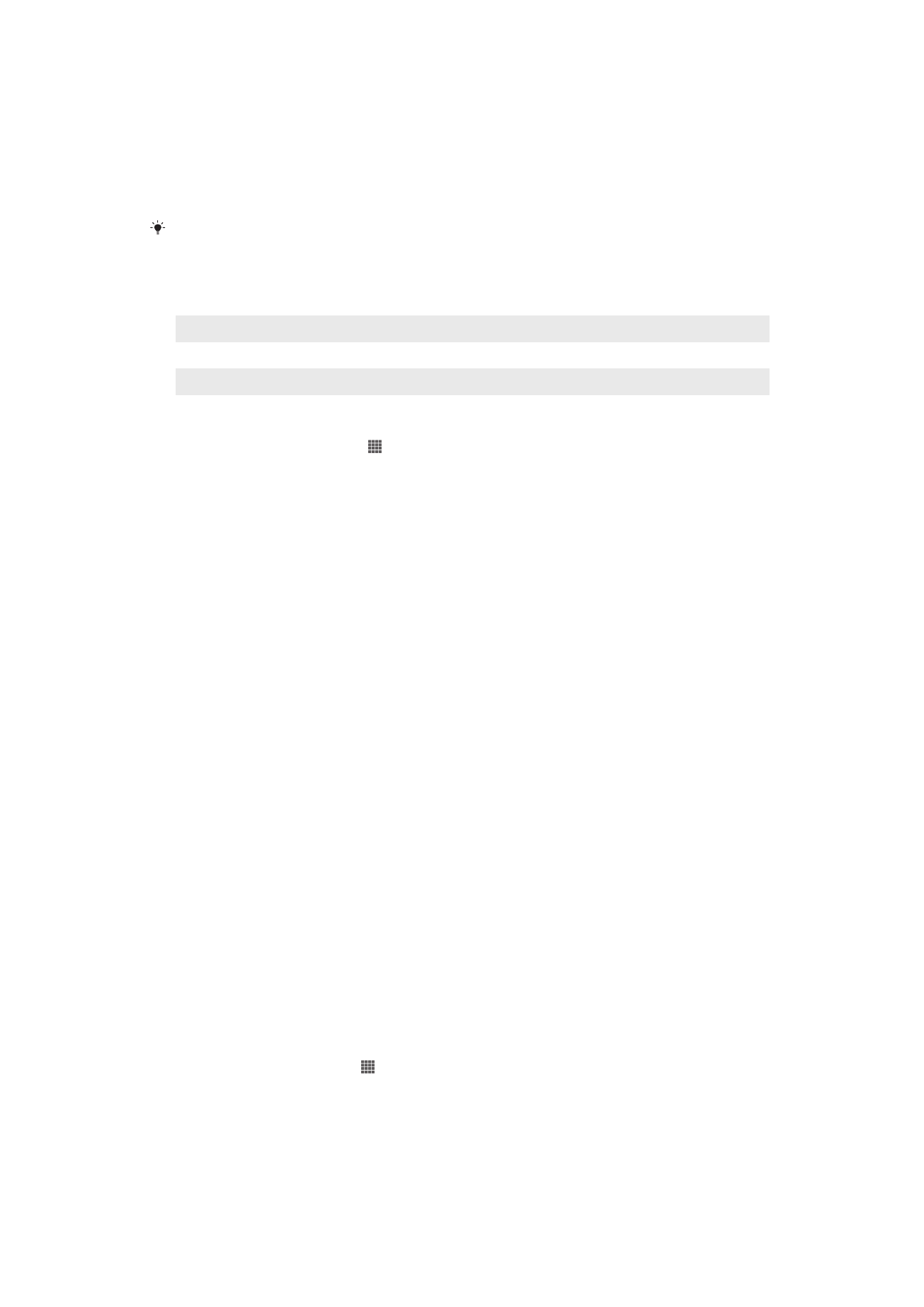
1
Priključite punjač u utičnicu za struju.
2
Priključite jedan kraj USB kabla u punjač (ili u USB port računara).
3
Priključite drugi kraj kabla u micro USB port na uređaju, sa USB simbolom
okrenutim nagore. Svetlo obaveštenja se uključuje kada punjenje počne.
4
Kada je svetlo obaveštenja zeleno, uređaj je potpuno napunjen. Isključite USB kabl
iz uređaja tako što ćete ga povući direktno napolje. Uverite se da niste savili
konektor prilikom uklanjanja kabla iz uređaja.
Ako je baterija potpuno ispražnjena, može biti potrebno nekoliko minuta dok se svetlo
obaveštenja ne uključi nakon povezivanja kabla punjača sa izvorom napajanja.
Status svetla obaveštenja baterije
Zeleno
Baterija je potpuno napunjena
Treperi crveno
Nivo baterije je nizak
Narandžasto
Baterija se puni. Nivo baterije je između niskog i punog
Provera nivoa baterije
1
Sa Početni ekran, tapnite na .
2
Pronađite i tapnite na
Podešavanja > O telefonu > Status > Nivo baterije.
Poboljšanje performansi baterije
Sledeći saveti mogu vam pomoći da poboljšate performanse baterije:
•
Često punite uređaj. To neće uticati na trajanje baterije.
•
Preuzimanje podataka sa Interneta troši energiju. Kada ne koristite Internet, možete
uštedeti energiju ako onemogućite mobilne veze za prenos podataka na tabli sa
obaveštenjima povlačeći statusnu traku nadole. Ovo podešavanje ne sprečava uređaj da
prenosi podatke preko drugih bežičnih mreža.
•
Isključite Bluetooth® i Wi-Fi® kada vam ove funkcije nisu potrebne. Možete ih
jednostavnije uključiti i isključiti na tabli sa obaveštenjima povlačeći statusnu traku nadole.
•
Koristite funkciju
STAMINA režim i Režim baterije na izmaku da biste smanjili potrošnju
baterije. Možete izabrati režim uštede energije koji najviše odgovara načinu na koji
koristite uređaj. Takođe, možete prilagoditi podešavanja svakog režima uštede energije.
•
Postavite aplikacije za sinhronizaciju (koje se koriste za sinhronizaciju e-pošte, kalendara i
kontakata) da biste sinhronizaciju obavili ručno. Takođe, sinhronizaciju možete vršiti
automatski, ali ako povećate intervale sinhronizacije.
•
Proverite meni za korišćenje baterije na uređaju da biste videli koja aplikacija koristi
najviše energije. Vaša baterija troši više energije kada koristite aplikacije za video i muzički
striming, kao što je YouTube™. Neke aplikacije preuzete sa lokacije Google Play™ mogu
takođe povećati potrošnju.
•
Zatvorite aplikacije koje ne koristite i izađite iz njih.
•
Smanjite nivo osvetljenosti displeja ekrana.
•
Isključite uređaj ili aktivirajte podešavanje
Režim letenja avionom ako se nalazite u
oblasti koja nije pokrivena mrežom. U suprotnom, uređaj će neprestano skenirati
dostupne mreže, što troši energiju.
•
Koristite Sony™ originalni handsfri uređaj da biste slušali muziku. Handsfri uređaji manje
troše bateriju od zvučnika uređaja.
•
Držite uređaj u stanju pripravnosti kada god je moguće. Vreme u stanju pripravnosti
predstavlja vreme za koje je uređaj povezan na mrežu ali se ne koristi.
•
Onemogućite aktivne pozadine.
Pristup meniju za korišćenje baterije
1
Iz Početni ekran, tapnite na .
2
Nađite i tapnite na
Podešavanja > Upravljanje napajanjem > Upotreba baterije.
Korišćenje režima STAMINA
Aktivirajte funkciju
STAMINA režim da biste pauzirali vašu Wi-Fi® vezu, razmenu
podataka i nekoliko aplikacija koje troše energiju kada ekran nije aktivan. Kada je režim
STAMINA aktivan, i dalje možete da primate telefonske pozive, kao i tekstualne i
11
Ovo je Internet verzija ove publikacije. © Štampajte samo za privatnu upotrebu..
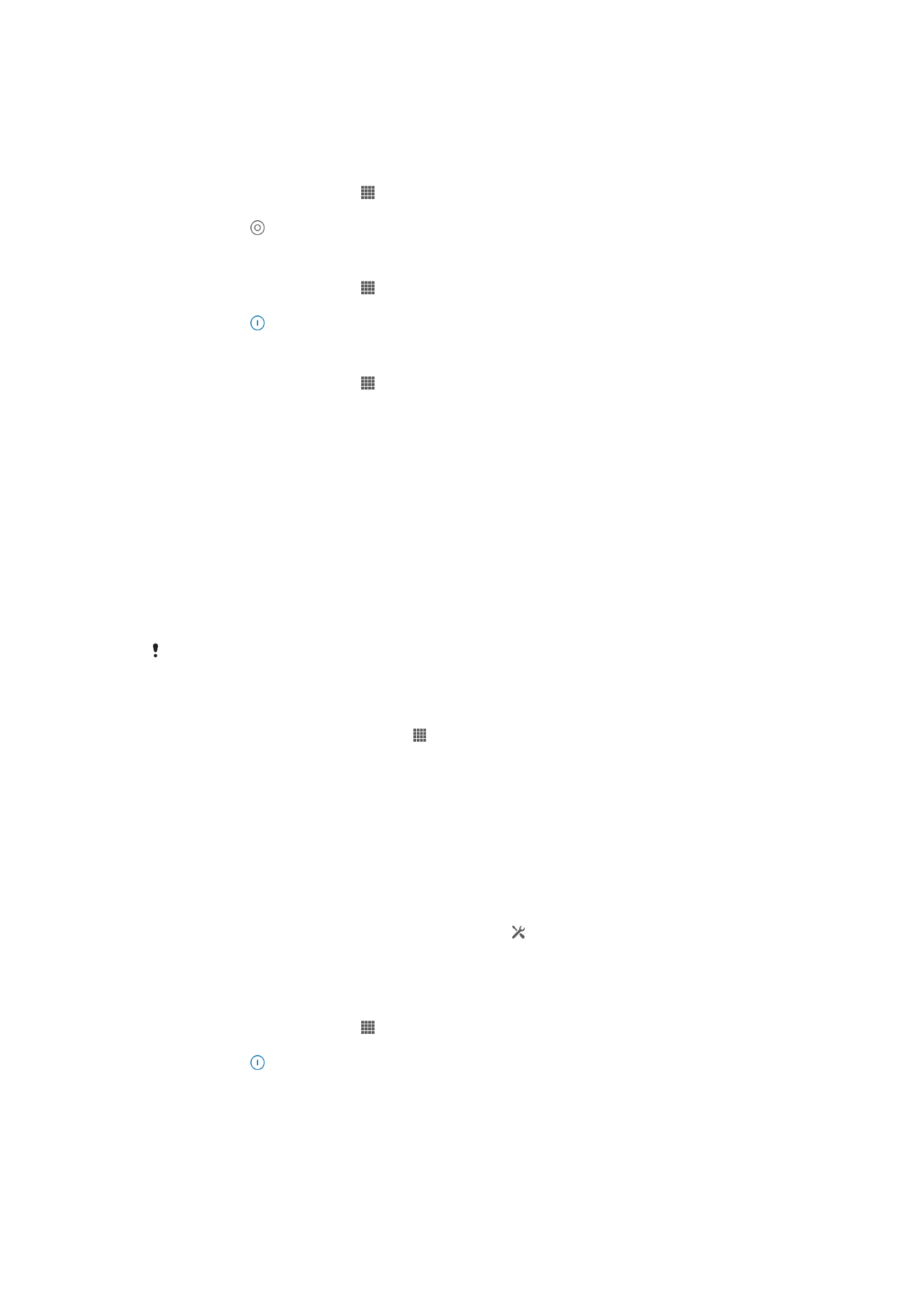
multimedijalne poruke. Takođe, možete da podesite listu aplikacija kako biste dozvolili
nekim aplikacijama da nastave sa radom kada ekran nije aktivan. Kada ekran ponovo
postane aktivan, sve pauzirane funkcije se obnavljaju.
Aktiviranje režima STAMINA
1
Iz Početni ekran, tapnite na .
2
Nađite i tapnite na
Podešavanja > Upravljanje napajanjem.
3
Tapnite na pored
STAMINA režim, a zatim tapnite na Aktiviraj.
Deaktiviranje režima STAMINA
1
Iz Početni ekran, tapnite na .
2
Nađite i tapnite na
Podešavanja > Upravljanje napajanjem.
3
Tapnite na pored
STAMINA režim.
Promena podešavanja za režim STAMINA
1
Iz Početni ekran, tapnite na .
2
Nađite i tapnite na
Podešavanja > Upravljanje napajanjem.
3
Da biste otvorili meni za podešavanje tapnite na
STAMINA režim.
4
Dodajte ili uklanjanjte aplikacije po želji.
5
Kada završite, tapnite na
Gotovo.
Procena vremena u stanju pripravnosti vašeg uređaja
Vreme u stanju pripravnosti se odnosi na vremenski period trajanja baterije kada je uređaj
povezan sa mrežom ali se ne koristi aktivno, na primer, za primanje ili upućivanje
telefonskih poziva. Režim STAMINA, kada je aktiviran, neprekidno procenjuje preostalo
vreme u stanju pripravnosti, koje se može razlikovati u zavisnosti od načina na koji
koristite uređaj. Režim STAMINA je efikasniji kod produženja vremena u stanju
pripravnosti ako je ekran vašeg uređaja zaključan. Ako retko zaključavate ekran, možda
nećete uočiti poboljšanje performansi baterije.
Kada uređaj koristite po prvi put, procenjeno vreme u stanju pripravnosti možda neće biti
tačno jer ne postoji prethodna istorija korišćenja na osnovu koje se vrši procena.
Prikaz procenjenog vremena u stanju pripravnosti
1
Iz prikaza Početni ekran, tapnite na .
2
Nađite i tapnite na
Podešavanja > Upravljanje napajanjem.
Korišćenje režima baterije na izmaku
Funkciju
Režim baterije na izmaku možete aktivirati za uštedu energije kada je nivo
energije baterije nizak. Ova funkcija pomaže vam da prilagodite podešavanja za
osvetljenje ekrana, razmenu podataka i vibraciju, da biste smanjili potrošnju energije
baterije.
Aktiviranje režima baterije na izmaku
1
Prevucite statusnu liniju nadole, a zatim tapnite na .
2
Pronađite i tapnite na
Upravljanje napajanjem.
3
Prevucite klizač pored
Režim baterije na izmaku udesno.
Deaktiviranje režima baterije na izmaku
1
Iz Početni ekran, tapnite na .
2
Nađite i tapnite na
Podešavanja > Upravljanje napajanjem.
3
Tapnite na pored
Režim baterije na izmaku.
12
Ovo je Internet verzija ove publikacije. © Štampajte samo za privatnu upotrebu..
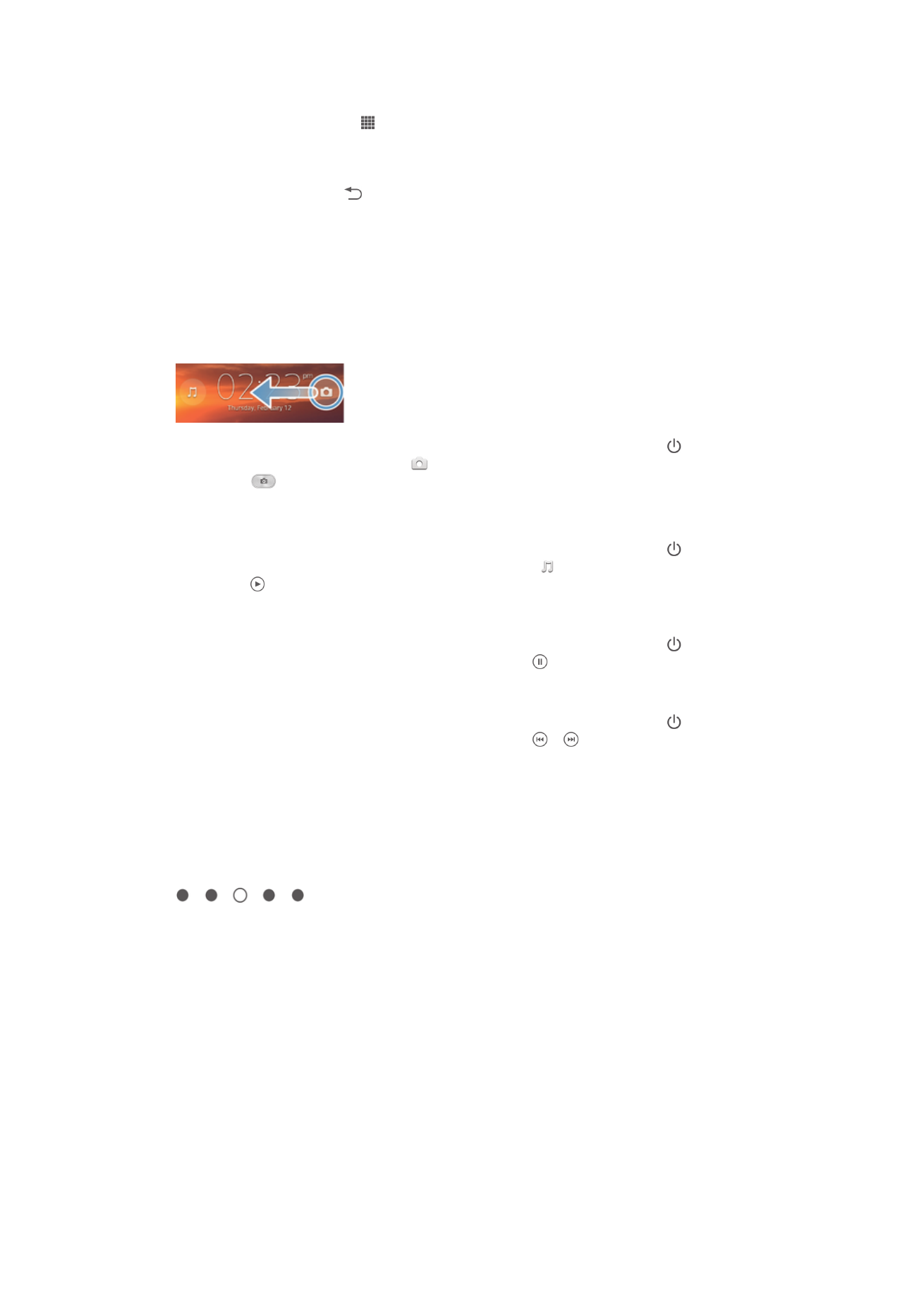
Promena podešavanja za režim baterije na izmaku
1
Iz Početni ekran, tapnite na .
2
Nađite i tapnite na
Podešavanja > Upravljanje napajanjem.
3
Da biste otvorili meni za podešavanje tapnite na
Režim baterije na izmaku.
4
Prilagodite podešavanja prema svojim željama.
5
Kada završite, tapnite na .